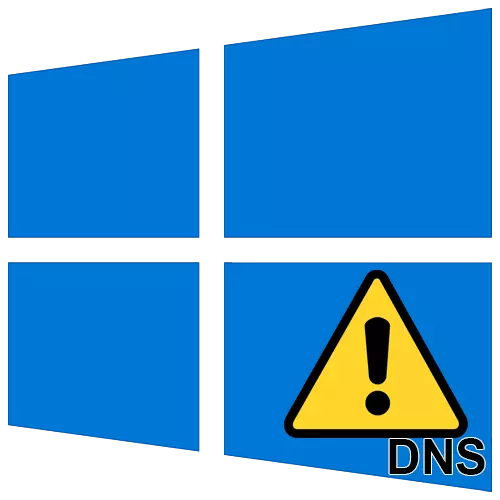
Ilaa hadda, ku dhawaad qof kasta wuxuu leeyahay kombiyuutar ama laptop oo ku xiran internetka. Nasiib darrose, marwalba xiriir la leh shabakada caalamka ayaa si habsami leh u gudbaya. Laga soo bilaabo maqaalkan, waxaad wax ka baran doontaa hababka sixitaanka qalad "server-ka DNS-ka kama jawaabo" aaladaha socda Windows 10.
Kama jawaabi karo server-ka DNS ee Windows 10
Ciladdani waxay ku dhici kartaa labadaba biraawsarka laftiisa markay furayaan goobta, oo ay uga go'antahay, qaab farriin ah oo ka soo jeeda wikids-ka baashaalka daashada ee ". Waxay u egtahay sidan:
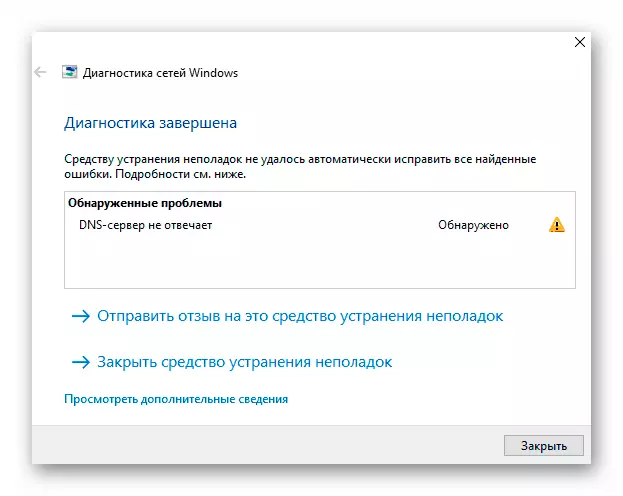
Ma jiro hal xalka dhibaatada, maadaama aysan suurtagal ahayn in si sax ah loogu waco isha ay dhacdo. Maqaalkan waxaan ku soo aruurinay dhowr talooyin oo ay tahay in la caawiyo.
Waxaan si adag kuugula talineynaa ka hor intaanu fulin dhammaan ficillada si aan ugu horreyno ugu yeerno taageerada farsamada ee bixiyahaaga. Hubso in dhibaatadu aysan ku jirin dhinacooda.
Habka 1: Dib u bilaabida aaladda
Si kasta oo ay u muuqdaan, laakiin dib-u-bilaabida kombiyuutarka waxay kuu oggolaaneysaa inaad meesha ka saarto saamiga libaaxa ee dhammaan khaladaadka la yaqaan. Haddii guuldarro caadi ah ee adeegga DNS ama dejinta kaadhka shabakadaada ay dhacday, markaa habkan ayaa kaa caawin doona caawimaad. Raac talaabooyinkan:
- Desktop-ka, riix furayaasha "foL + F4" isku mar. Goobta kaliya ee daaqadda muuqata ee muuqata, xulo "dib-u-soo-noqoshada" oo riix "Gal" on keyboard-ka.
- Sug sugitaan dhammaystiran oo aaladda ah oo calaamadee isku xirka internetka mar labaad.
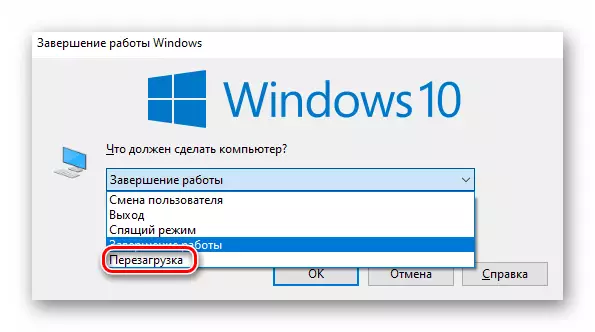
Haddii aad ku xirnaato shabakadda caalamiga ah ee router-ka, ka dibna isku day inaad dib u bilowdo si dhab ah. Nidaamka dib u eegida routerka, waxaad si faahfaahsan u aqrin kartaa si faahfaahsan oo ku saabsan tusaalaha maqaalka soo socda.
Warar dheeraad ah ka sii aqri: Dib u soo celinta router tp-link
Habka 2: Hubinta Adeegga DNS
Mararka qaarkood isha qaladku waa adeegga naafada "ee macmiilka DNS". Xaaladdan oo kale, waxaa lagama maarmaan ah in la hubiyo xaaladeeda oo ay damiso haddii la baabi'iyay.
- Riix furaha isla mar ahaantaana furayaasha guuleysta. Goobta kaliya ee daaqadda furfuran, qor amarka adeegyada.MSC, ka dib dhagsii ok si aad u sii wado.
- Liiska adeegyada lagu rakibay nidaamka ayaa ka soo muuqan doona shaashadda. Ka hel iyaga dhexdooda "DNS macmiilka" oo guji laba jeer badhanka jiirka bidix.
- Haddii khadka "xaalada" waxaad arki doontaa qoraallada "naafo ah", dhagsii badhanka "On", oo ka hooseeya. Ka dib markaas dib u bilaw aaladda.
- Haddii kale, kaliya xir daaqadaha furan oo u tag fulinta habab kale.
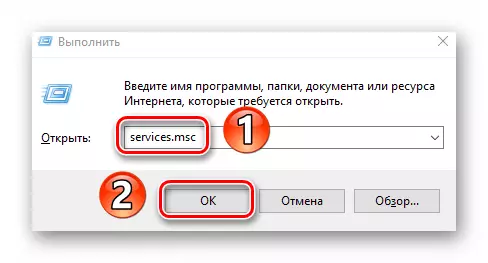
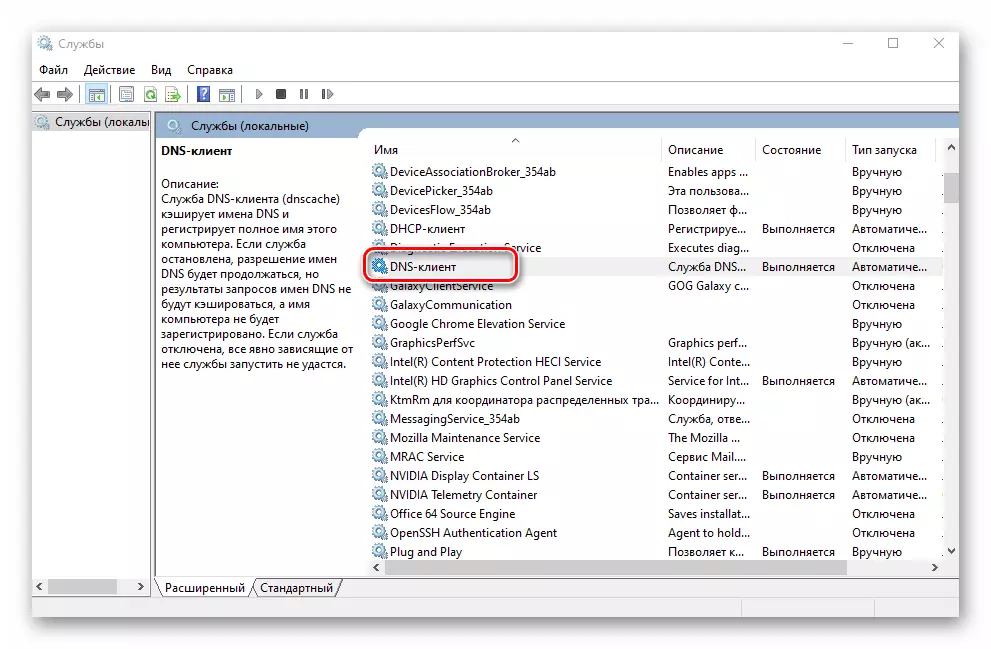
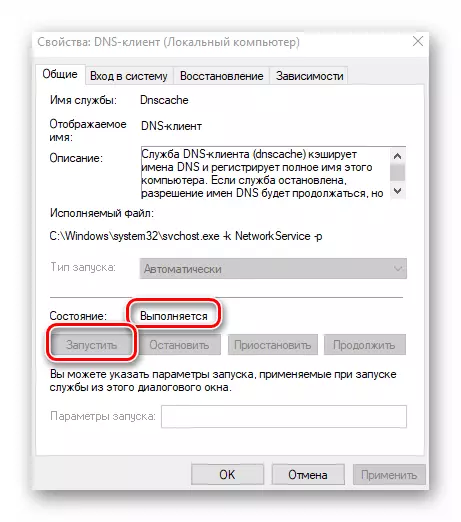
Habka 3: nettet nettet
Windows 10 Waxaa jira shaqo gaar ah oo kuu oggolaanaya inaad si buuxda u dejiso dhammaan goobaha shabakadda. Ficilladani waxay xalliyaan dhibaatooyin badan oo ku xiran khadka internetka, oo ay ku jiraan qaladka DNS.
Kahor intaadan fulin talooyinka soo socda, hubi inaad hubiso in furayaasha sirta ah iyo shabakadda shabakadaha shabakadda la duubayo, maadaama habka dib-u-dejinta la tirtiri doono.
- Guji batoonka Bilowga. Liiska furitaanka, dhagsii badhanka "qiyaasaha".
- Marka xigta, u tag qaybta "shabakadda iyo internetka".
- Natiijadu waxay furi doontaa daaqad cusub. Hubso in hoosaadka "xaaladda" laga soo xusho qaybta bidix, ka dibna u rog dhinaca midig ee daaqadda ilaa hoose, ka hel "nettet shabakadda" oo riix.
- Waxaad arki doontaa sharraxaad kooban oo ku saabsan hawlgalka soo socda. Si aad u sii wado, dhagsii "Reset hadda" badhanka.
- Daaqadda muuqata, dhagsii badhanka "haa" badhanka si loo xaqiijiyo ficilka.
- Intaas ka dib waxaad heli doontaa 5 daqiiqo si aad u keydiso dhammaan dukumiintiyada furan iyo barnaamijyada xiritaanka. Farriin ayaa ka muuqata shaashadda muujinaya waqtiga saxda ah ee dib-u-celinta nidaamka. Waxaan kugula talineynaa inaad sugto, oo aadan dib u bilaabi karin kombiyuutarka gacanta.
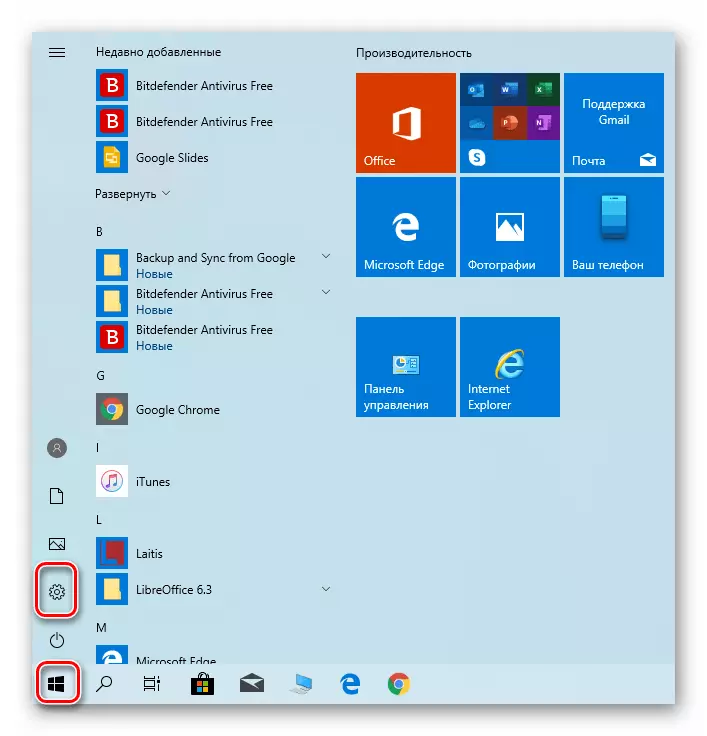
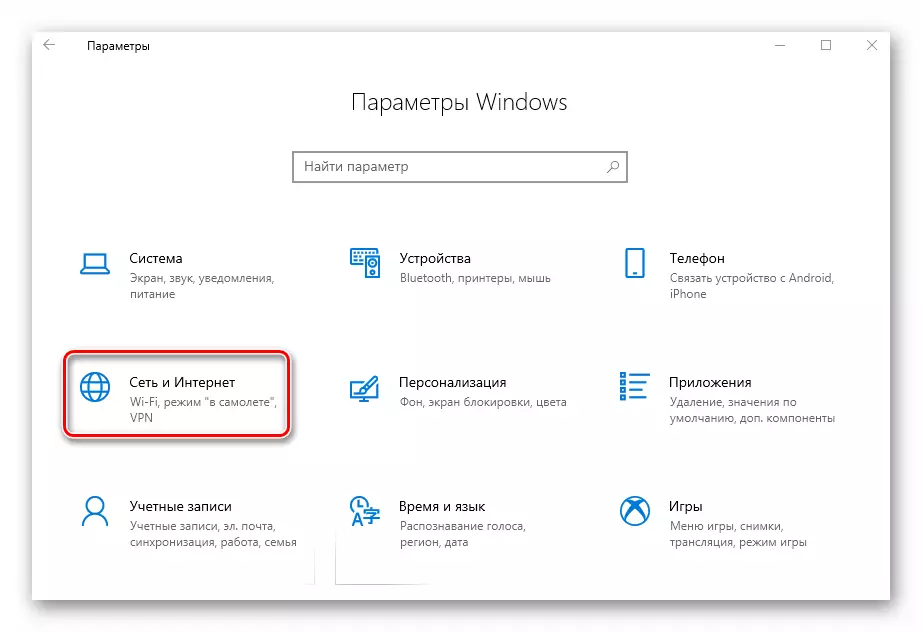
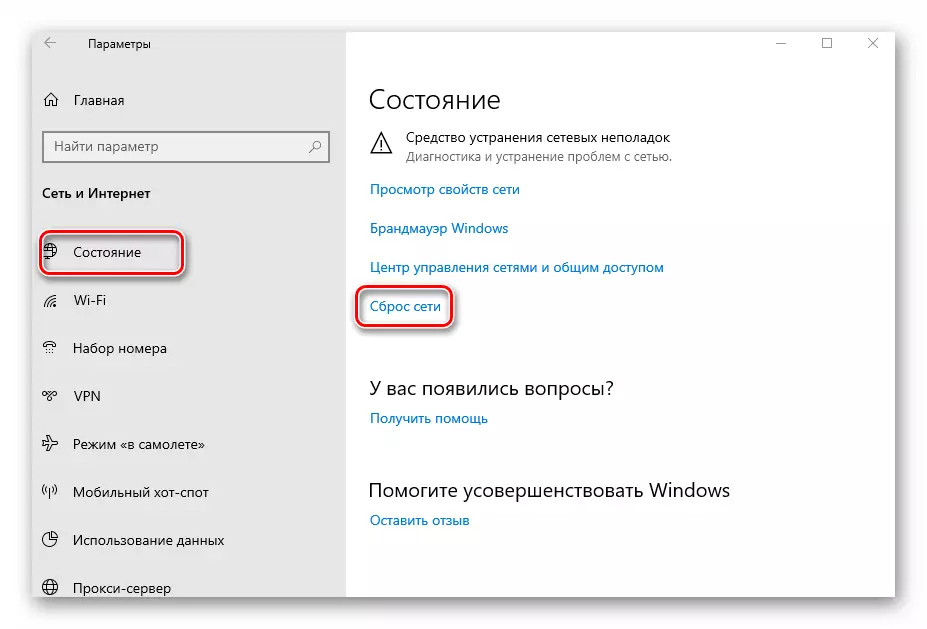
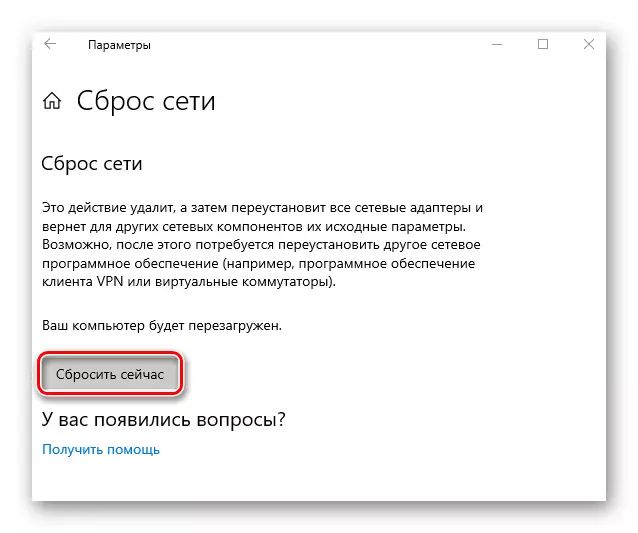
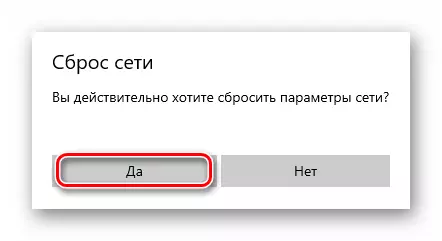

Kadib dib-u-soo-celinta, dhammaan cabbiraadaha shabakadda ayaa dib loo dejin doonaa. Haddii loo baahdo, ku xir mar labaad Wi-Fi ama gali goobaha kaadhka shabakadda. Isku day mar labaad inaad aado goob kasta. Waxay u badan tahay, dhibaatada waa la xallin doonaa.
Habka 4: Beddel DNS
Haddii hababka aan kor lagu sooxin midkoodna keenay natiijo wanaagsan, waxay macno samaynaysaa in la isku dayo in la beddelo cinwaanka DNS. Sida caadiga ah, waxaad isticmaashaa mowduucyada DNS ee bixiya bixiyaha. Waad u beddeli kartaa kumbuyuutar gaar ah iyo routerka labadaba. Waxaan si faahfaahsan u sharxi doonnaa sida loo sameeyo labadaba ficiladan.
Kumbuyuutarka
U adeegso habkan, haddii kumbuyuutarkaaga ku xirayo internetka siligga.
- Fur Gudiga Xakamaynta Windows si kasta oo ku habboon. Bedel ahaan, dhagsii isku-darka "Guul + R», geli amarka kontaroolka daaqadda furana dhagsii badhanka ok.
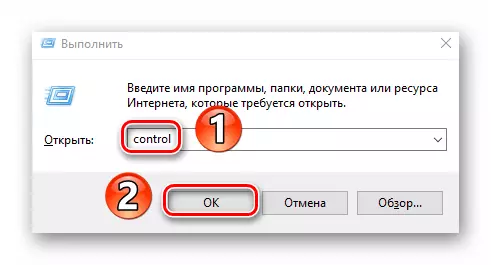
Warar dheeraad ah ka sii aqri: Furitaanka "guddiga xakameynta" kombiyuutarka leh Windows 10
- Marka xigta, u beddelo qaabka shayga shayga si aad u hesho booska "astaamaha waaweyn" booska oo dhagsii qaybta "Shabakada iyo Xarunta Helitaanka Central".
- Daaqadda soo socota, dhagsii "Beddelka Adapter-ka Beddelka" xarig. Waxay ku taal dusha bidix.
- Natiijo ahaan, waxaad arki doontaa dhammaan isku xirka shabakadda ee ku kombiyuutarka ku jira. Ka raadso taas oo aaladdu ku xirato internetka. Guji dhanka midig-riix oo xulo xariga "guryaha".
- Daaqadda furana, xulo "IP version 4 (TCP / IPV4) xarig" hal guji Lkm. Intaa ka dib, dhagsii badhanka "guryaha".
- Xusuusnow salka hoose ee daaqadda, oo ku dhagan doonta shaashadda. Haddii aad calaamad u leedahay meel u dhow "Hel Cinwaanka Server-ka DNS si otomaatig ah" Row, u beddelo qaabka gacanta oo nuugo qiimayaasha soo socda:
- Server-ka DNS ee doorbiday: 8.8.8.8.
- Server-ka kale ee DNS: 8.8.4.4.
Kani waa cinwaan DNS DNS oo ka socda Google. Had iyo jeer way shaqeeyaan oo waxay leeyihiin tilmaamayaal xawaare wanaagsan leh. Markii la dhammaystiro, dhagsii "ok".
- Haddii aad horay u haysay cabbirrada server-ka DNS, isku day si aad ugu beddesho qiimayaasha lagu caddeeyay.
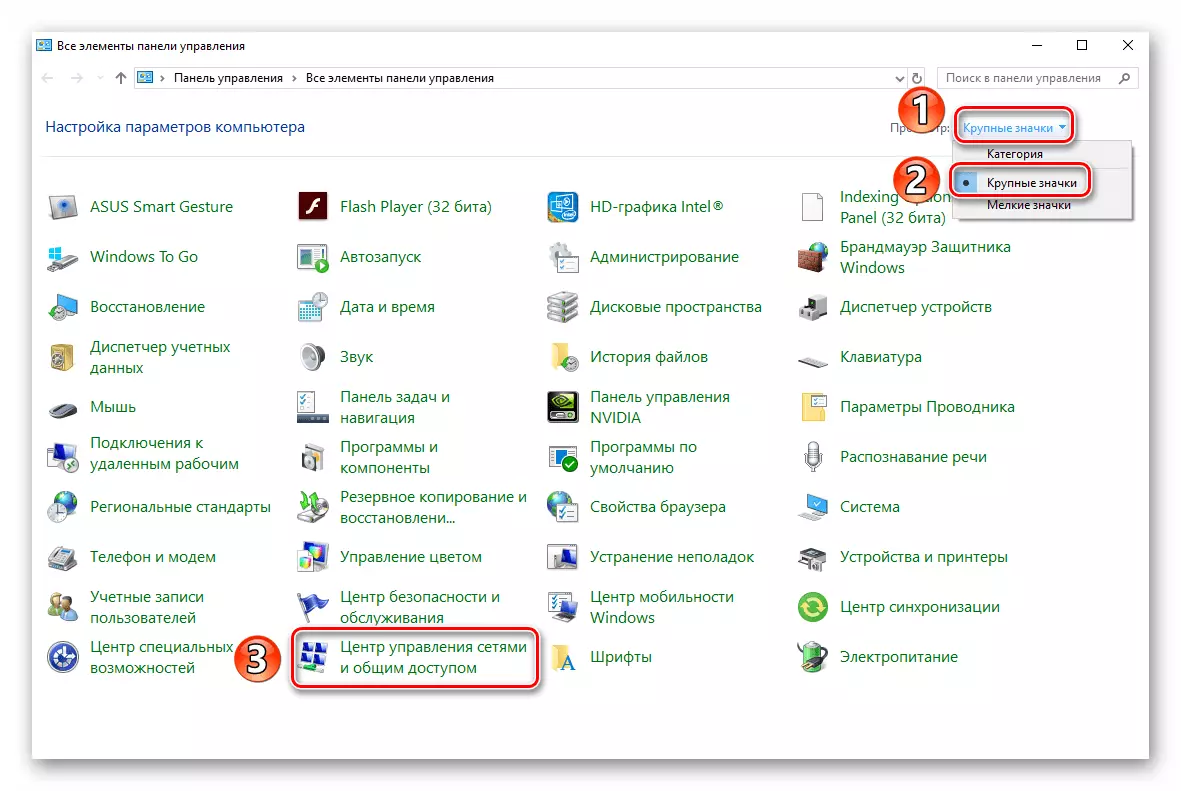
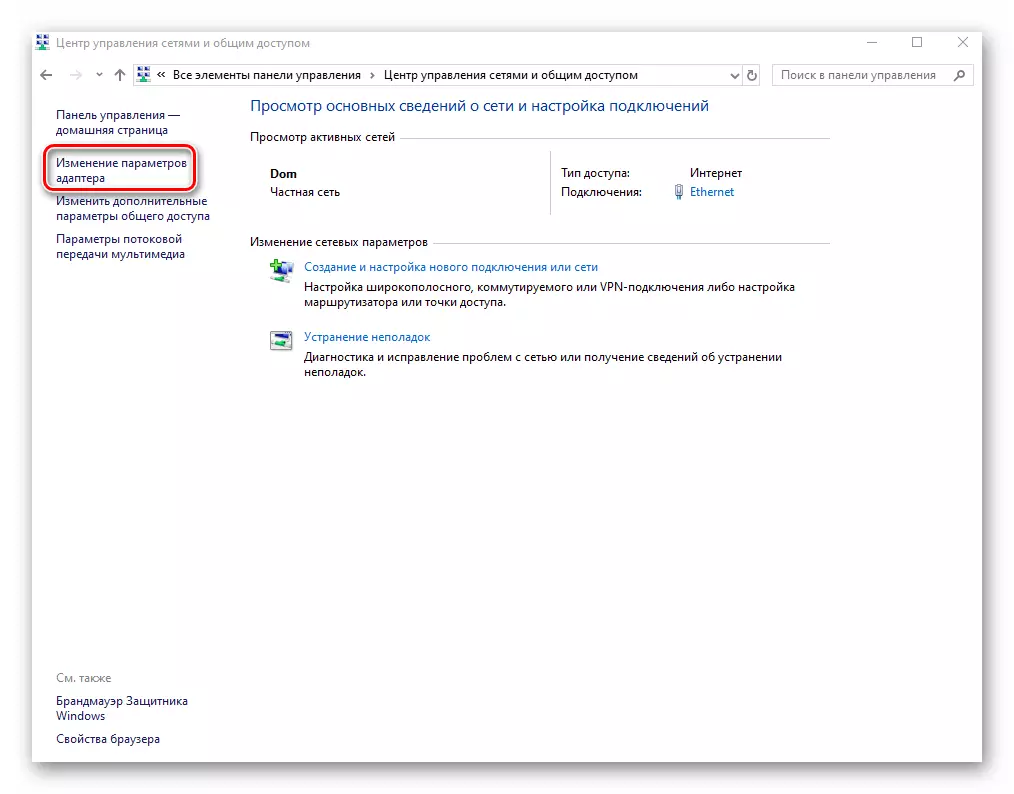
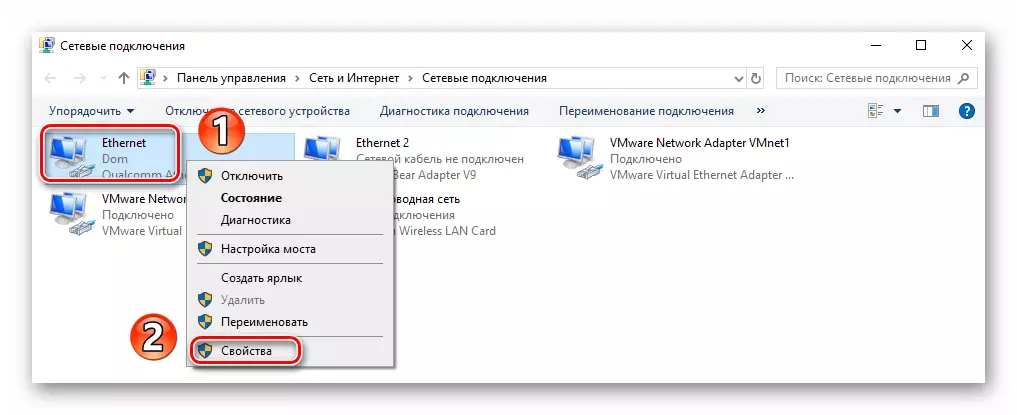

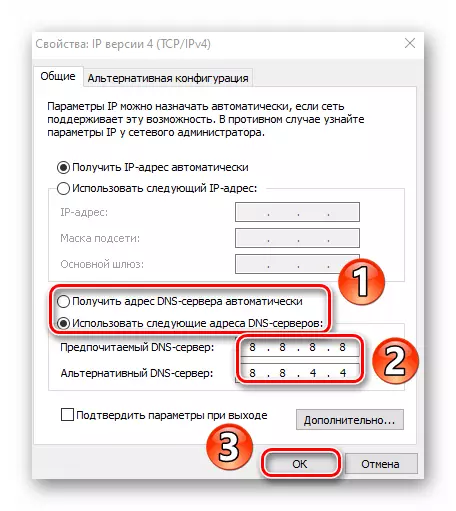
Xir dhammaan daaqadaha hore oo furan oo dib u bilow kombiyuutarka. Haddii tani xallintu xallin weydo xaalada, in la iloobo inaad ku soo celiso dhammaan goobaha asalka ah ee gobolka asalka ah.
Loogu talagalay router
Tallaabooyinka lagu sharaxay hoosta ayaa ku habboon kara isticmaaleyaashaas ku xiran internetka iyagoo adeegsanaya Wi-Fi. Tusaale ahaan, waxaan u isticmaalnaa Router-ka TP-Link. Qalabka soosaarayaasha kale ee waxqabadka ayaa la mid noqon doona, kaliya cinwaanka gelinta ee guddiga kantaroolka ah ayaa kuna kala duwanaan kara.
- Fur wixii biraawsar ah, cinwaanka cinwaanka, ku qor cinwaanka soo socda oo dhagsii "Gal":
192.168.0.1
Qaar ka mid ah qalabka firmware, cinwaanka waxaa loo arki karaa 192.168.1.1.1
- Interface-ka kontoroolka routerka ayaa furmay. Si aad u bilowdo, geli galitaanka iyo erayga sirta ah ee foomka muuqata. Haddii aadan wax isbedelayn, labadooduba waxay lahaan doonaan qiimaha maamulka.
- Dhinaca bidix ee interface, u gudub qaybta "DHCP", ka dibna hoosaadka hoosaadka DHCP. Qeybta dhexe ee daaqadda, ka hel beeraha "DNS-ka koowaad" iyo "DNS-ka sare". Gali cinwaannada hore loo yaqaan ee ku jira iyaga:
8.8.8.8.
8.8.4.4.
Kadib dhagsii "Badbaadin".
- Marka xigta, u gudub "Nidaamka Qalabka", oo ka timaadda hoosaadka "dib u bilaw". Intaa ka dib, dhagsii isla badhanka isla bartamaha daaqadda.
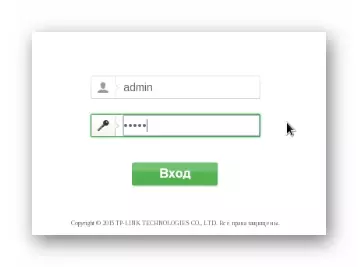
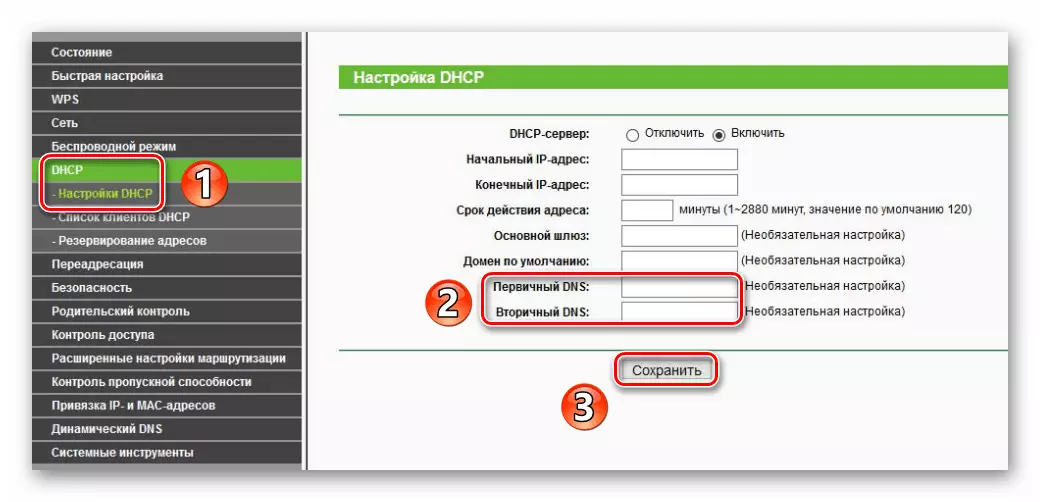
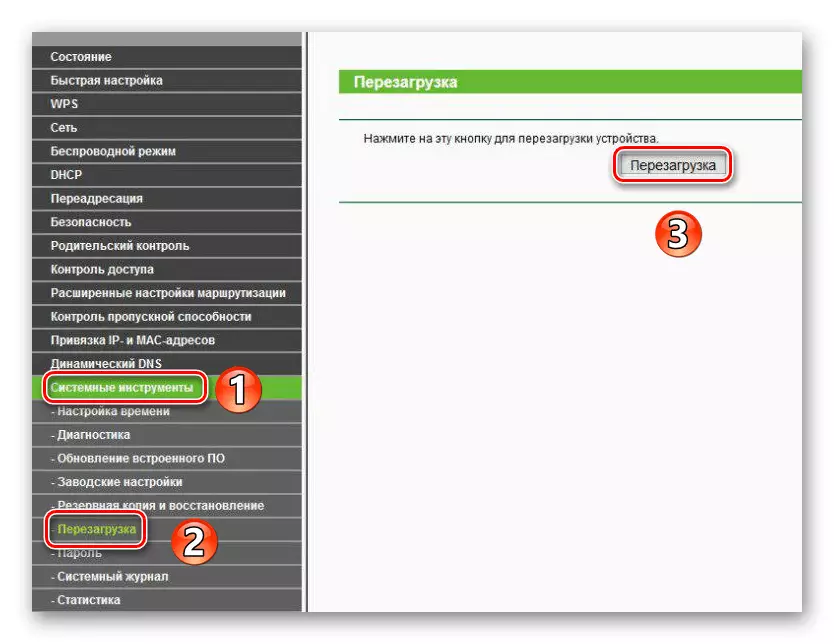
Sug sugitaanka buuxa ee routerka iskuna day inaad aado goob kasta. Natiijo ahaan, qalad "server-ka DNS kama jawaabayo" waa inay baaba'aan.
Sidaa darteed, waxaad ka baratay hababka lagu xallinayo dhibaatada dhibaatada server-ka DNS. Gunaanad ahaan, waxaan jeclaan lahayn inaan ogaano in isticmaaleyaasha qaar ay sidoo kale ka caawiyaan curyaaminta ku-meel-gaarka ah ee lagu carqaladeeyo fayraska iyo fiiqashada difaaca biraawsarka.
Warar dheeraad ah ka sii aqri: Disable antivirus
